Comunidad - Configuración
En la sección Configuración debe especificar características relacionadas con el aspecto que deben tener las liquidaciones, presupuestos y recibos de esta comunidad.
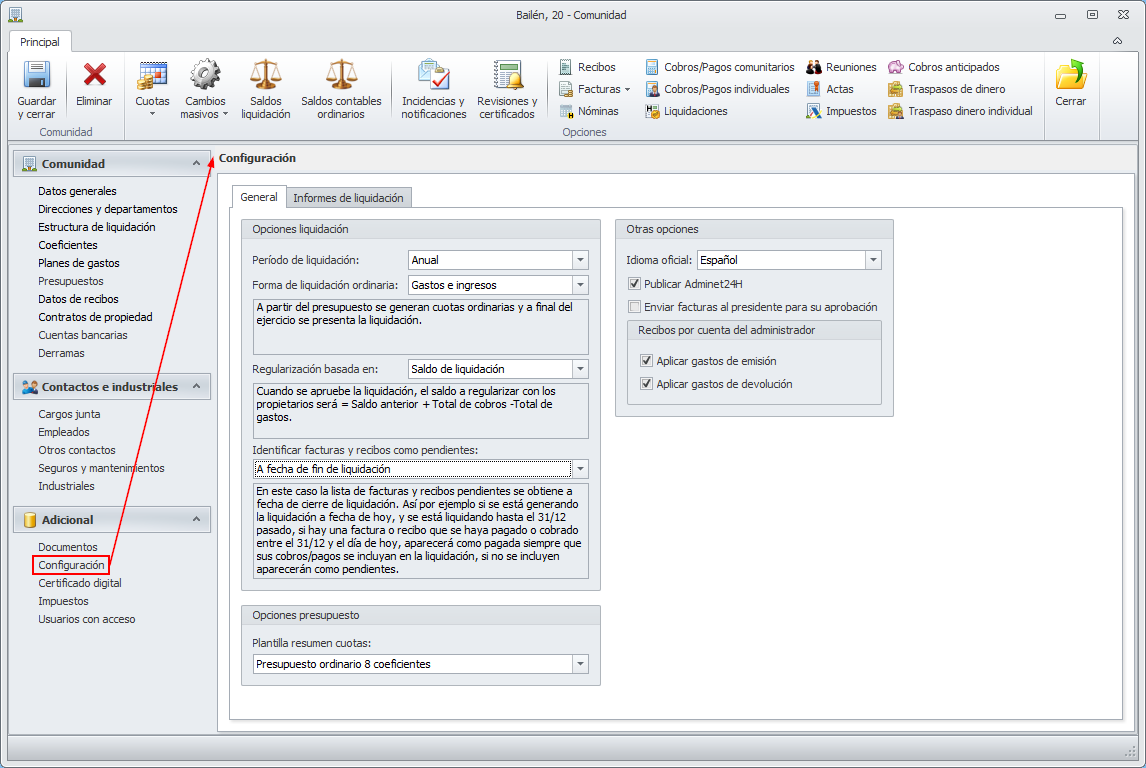
Esta sección de datos se subdivide en 2 pestañas:
General
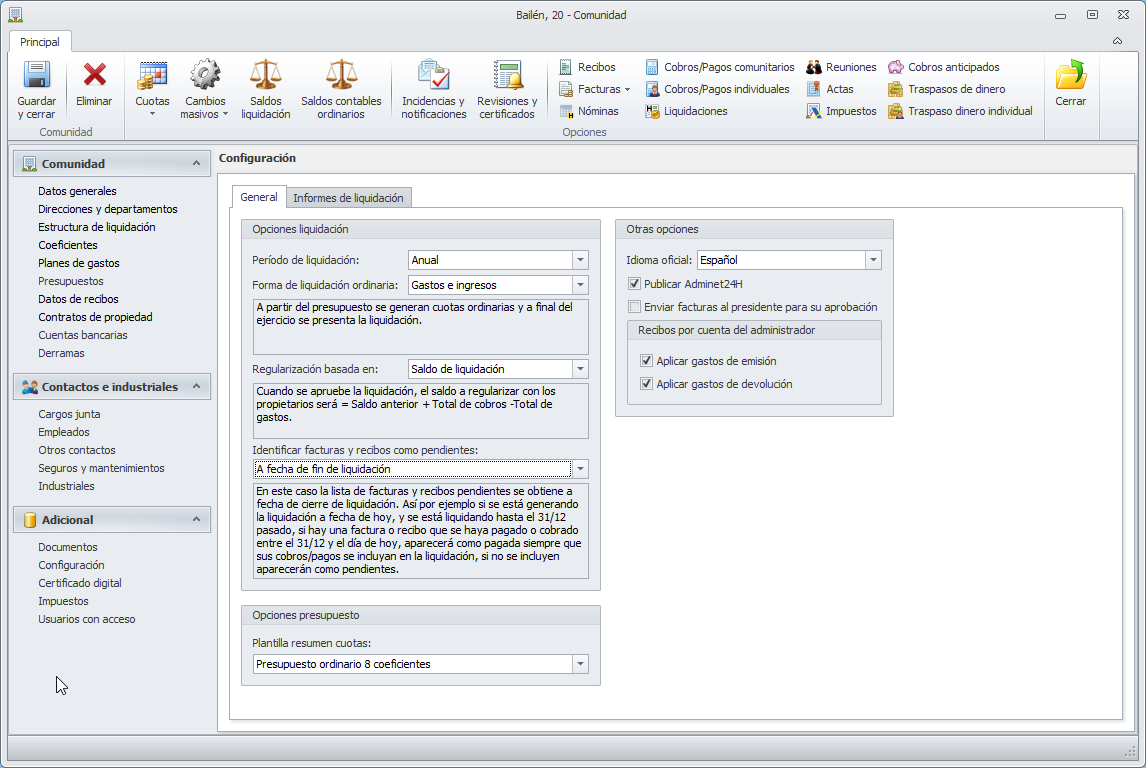
Opciones de liquidación
Periodo de liquidación: Indique si las liquidaciones se emitirán anualmente, semestralmente, trimestralmente o mensualmente.
Forma de liquidación ordinaria: Escoja entre:
Gastos e ingresos: Se detalla el saldo inicial, los ingresos por recibos y los gastos pagados. Saldo inicial más ingresos menos gastos constituye el saldo final, que será el saldo inicial de la siguiente liquidación.
Sólo gastos: No se detalla ni el saldo inicial ni los ingresos por recibos. El resultado de los gastos aplicados a cada departamento en este periodo constituye la cuota que se emitirá en el siguiente recibo.
Regularización basada en: Dispone de dos opciones:
Por saldo de liquidación: El saldo a regularizar será igual al saldo de liquidación más los recibos pendientes que se hayan cobrado entre la fecha de emisión de la liquidación y la de aprobación. Además, si el saldo es negativo y se opta por no compensar los recibos pendientes, emitiendo el recibo de saldo por la diferencia entre el saldo de liquidación y los recibos pendientes de cobro, al cálculo anterior se le restará el importe de los recibos pendientes en el momento de aprobar la liquidación.
Según presupuesto: El saldo a regularizar será igual a los gastos aplicados a cada departamento menos los ingresos por cuotas satisfechas. No se tiene en cuenta el saldo anterior.
Identificar facturas y recibos como pendientes: Establece el criterio para informar las facturas pendientes de pago y los recibos pendientes de cobro en la liquidación. Haga clic aquí para ver el significado de las diferentes opciones.
Opciones presupuesto
Plantilla resumen cuotas: Puede escoger entre las diferentes plantillas ofrecidas por el programa. Si necesita alguna variación sobre alguna de ellas contacte solicítelo a consultas@pragma.es.
Otras opciones
Idioma oficial: Escoja el idioma en el que desea que se generen los informes de liquidación y presupuestos de la comunidad. ´Tenga en cuenta que las tablas de datos básicos deben ser traducidas a los idiomas que se desee emplear. Haga clic aquí para más información.
Publicar Adminet24H: Active esta casilla si desea que los datos de esta comunidad se publiquen en Adminet24H.
Enviar facturas al presidente para su aprobación: Active esta casilla si desea que las facturas recibidas de esta comunidad sean aprobadas por el presidente antes de su pago.
Recibos por cuenta del administrador
Aplicar gastos de emisión: Activando esta casilla si, al emitir un recibo, el tipo de liquidación de los conceptos se gestiona con cuenta de administrador, le añadirá una línea con el importe indicado en la sección Gestión de recibos de la ficha Empresa según la forma de cobro indicada en la pestaña Formas de cobro de esta misma ficha.
Aplicar gastos de devolución: Activando esta casilla, tras emitir el recibo, si éste viene devuelto, el tipo de liquidación de los conceptos se gestiona con cuenta de administrador y su forma de cobro es Domiciliación, se le añadirá una línea con el importe indicado en la sección Gestión de recibos de la ficha Empresa.
Informes de liquidación
Esta pestaña dispone de una subpestaña para cada uno de estos tipos de liquidación.
Ordinaria
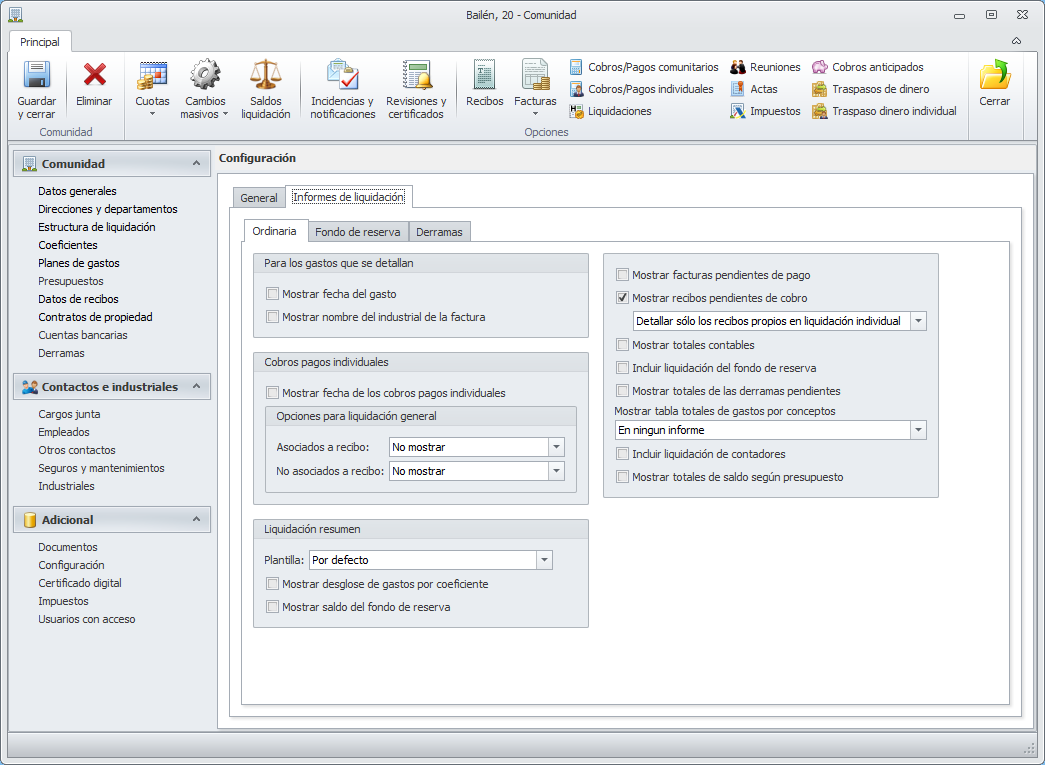
Para los gastos que se detallan
Estas dos casillas sólo se aplicarán para los gastos que se muestren detallados, ya sea por estar así configurados en el plan de gastos de la comunidad como por no formar parte ese concepto del plan de gastos.
Mostrar fecha del gasto: Active esta casilla si desea mostrar, a la izquierda del concepto del gasto, la fecha de pago del mismo.
Mostrar nombre del industrial de la factura: Si activa esta casilla, en los gastos que estén vinculados a una factura de industrial, se añadirá el nombre del industrial a la derecha del concepto de gasto.
Cobros pagos individuales
Mostrar fecha de los cobros pagos individuales: Active esta casilla si desea mostrar, a la izquierda de los cobros pagos individuales, la fecha de los mismos. Se aplicará tanto en el informe de liquidación general como en el individual de los departamentos.
Opciones para la liquidación general
Estas parametrizaciones son únicamente de aplicación en la liquidación general.
Asociados a recibos: Determina cómo mostrar los cobros pagos individuales asociados a recibos en la liquidación general. Puede escoger entre:
No mostrar: No se mostrarán.
Desglosado por piso: Se desglosarán todos, ordenados por departamento.
Agrupado por mes: Se mostrará una línea por cada mes, totalizando la suma de sus importes.
Agrupado por concepto y mes: Se mostrará una línea por cada concepto de recibo y mes, totalizando la suma de sus importes.
No asociados a recibos: Determina cómo mostrar los cobros pagos individuales no asociados a recibos en la liquidación general. Puede escoger entre:
No mostrar: No se mostrarán.
Desglosado por piso: Se desglosarán todos, ordenados por departamento.
Agrupado por mes: Se mostrará una línea por cada mes, totalizando la suma de sus importes.
Agrupado por concepto y mes: Se mostrará una línea por cada concepto de recibo y mes, totalizando la suma de sus importes.
Liquidación resumen
Plantilla: Puede escoger entre las diferentes plantillas ofrecidas por el programa. Si necesita alguna variación sobre alguna de ellas contacte solicítelo a consultas@pragma.es.
Mostrar desglose de gastos por coeficiente: Esta casilla sólo está disponible si escoge la plantilla Por defecto. Permite indicar que detalle los gastos asociados a cada departamento, además de mostrarlos en una sola columna.
Mostrar saldo del fondo de reserva. Esta casilla sólo está disponible si escoge la plantilla Por defecto. Si la activa, se añade al final del informe una columna con el saldo de fondo de reserva de cada departamento.
Mostrar facturas pendientes de pago: Active esta casilla si desea que, al generar la liquidación, añada una relación de las facturas de industriales pendientes de pago con cargo a la liquidación ordinaria, cuya fecha de emisión sea igual o anterior a la fecha de fin de liquidación.
Mostrar recibos pendientes de cobro: Active esta casilla si desea que, al generar la liquidación, muestre los recibos pendientes de cobro de la liquidación ordinaria, cuya fecha de emisión sea igual o anterior a la fecha de fin de liquidación. Si activa esta casilla, puede escoger entre:
Detallar todos los recibos: En la liquidación general se detallarán todos los recibos pendientes de cobro.
Detallar sólo los recibos propios en la liquidación individual: Los recibos pendientes se detallarán únicamente en la liquidación individual mostrando, para cada departamento, sólo los recibos pendientes que le pertenecen.
No detallar ninguno: No se detallarán los recibos pendientes ni en la liquidación general ni en las individuales.
Mostrar totales contables: Si activa esta casilla, al pie de los totales de la liquidación muestra la suma de los recibos pendientes de cobro y la suma de las facturas pendientes de pago de la liquidación ordinaria. Añade un saldo contable que es igual al saldo de liquidación, más los recibos pendientes de cobro menos las facturas pendientes de pago.
Incluir liquidación del fondo de reserva: Si activa esta casilla y la comunidad tiene activo el fondo de reserva, tras el informe de la liquidación ordinaria se añade una liquidación del fondo de reserva comprendida entre las mismas fechas que la liquidación ordinaria.
Mostrar totales de las derramas pendientes: Si activa esta casilla, tras el informe de la liquidación ordinaria se añade una relación de las derramas pendientes de liquidar, informando, por cada una de ellas, su descripción, el saldo a fecha de inicio de la liquidación ordinaria, los cobros y los pagos del ejercicio y el saldo a fecha de fin de la liquidación ordinaria.
Mostrar tabla totales de gastos por conceptos: Tras el informe de la liquidación ordinaria se puede añadir una relación del importe de los gastos incluidos en la liquidación agrupados por concepto. Puede escoger entre:
En ningún informe: No mostrar esta relación en ninguno de los informes de la liquidación.
En el informe general: Mostrarla sólo en el informe de liquidación general.
En el informe individual: Mostrarla sólo en el informe de liquidación individual.
En los informes general e individual: Mostrarla en los informes de liquidación general e individual.
Incluir liquidación de contadores: Si activa esta casilla y la comunidad tiene contadores de consumo, en los tres informes de la liquidación (general, resumen e individuales) tras la liquidación ordinaria y del fondo de reserva, se incluirá una liquidación de cada uno de los contadores de la comunidad.
Mostrar totales de saldo según presupuesto: Si activa esta casilla, al pie de la liquidación y antes de los totales de la misma, se muestra el total de recibos ordinarios emitidos, el total de gastos pagados y la diferencia entre ambos que es el Saldo total según presupuesto.
Fondo de reserva
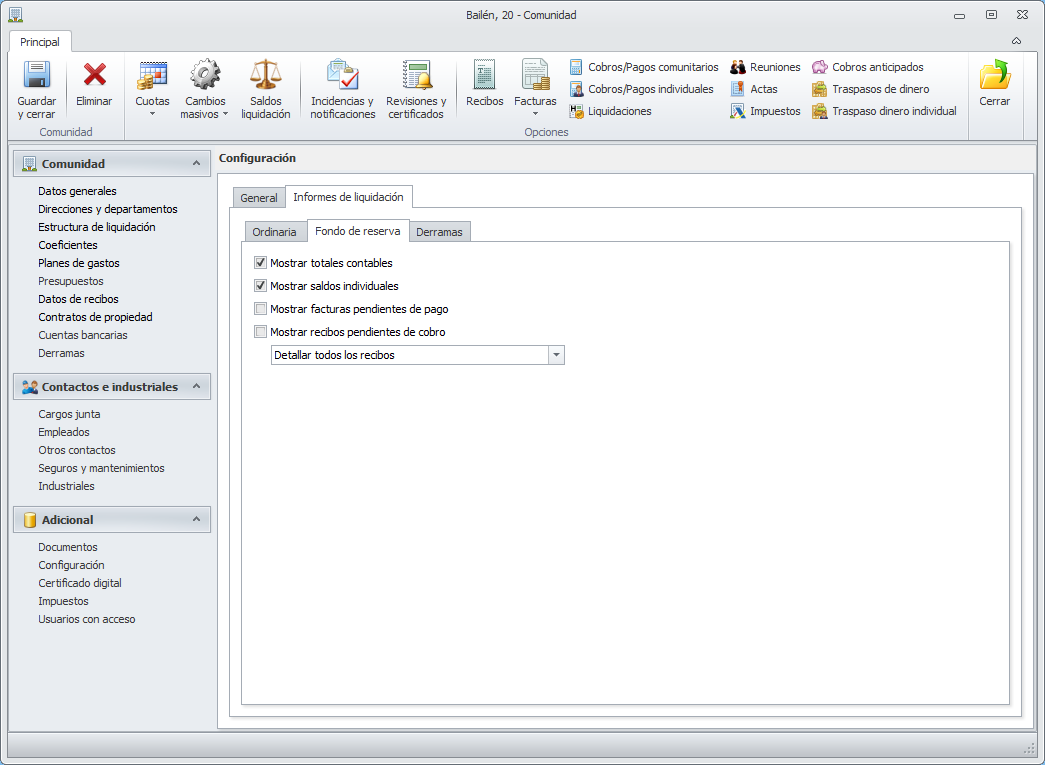
Mostrar totales contables: Si activa esta casilla, al pie de los totales de la liquidación muestra la suma de los recibos pendientes de cobro y la suma de las facturas pendientes de pago de la liquidación de fondo de reserva. Añade un saldo contable que es igual al saldo de liquidación, más los recibos pendientes de cobro menos las facturas pendientes de pago.
Mostrar saldos individuales: Si desactiva esta casilla, en la liquidación individual del fondo de reserva la columna Saldo individual no se se informará .
Mostrar facturas pendientes de pago: Active esta casilla si desea que, al generar la liquidación, añada una relación de las facturas de industriales pendientes de pago con cargo a la liquidación de fondo de reserva, cuya fecha de emisión sea igual o anterior a la fecha de fin de liquidación.
Mostrar recibos pendientes de cobro: Active esta casilla si desea que, al generar la liquidación, muestre los recibos pendientes de cobro de la liquidación de fondo de reserva, cuya fecha de emisión sea igual o anterior a la fecha de fin de liquidación. Si activa esta casilla, puede escoger entre:
Detallar todos los recibos: En la liquidación general se detallarán todos los recibos pendientes de cobro.
Detallar sólo los recibos propios en la liquidación individual: Los recibos pendientes se detallarán únicamente en la liquidación individual mostrando, para cada departamento, sólo los recibos pendientes que le pertenecen.
No detallar ninguno: No se detallarán los recibos pendientes ni en la liquidación general ni en las individuales.
Derramas
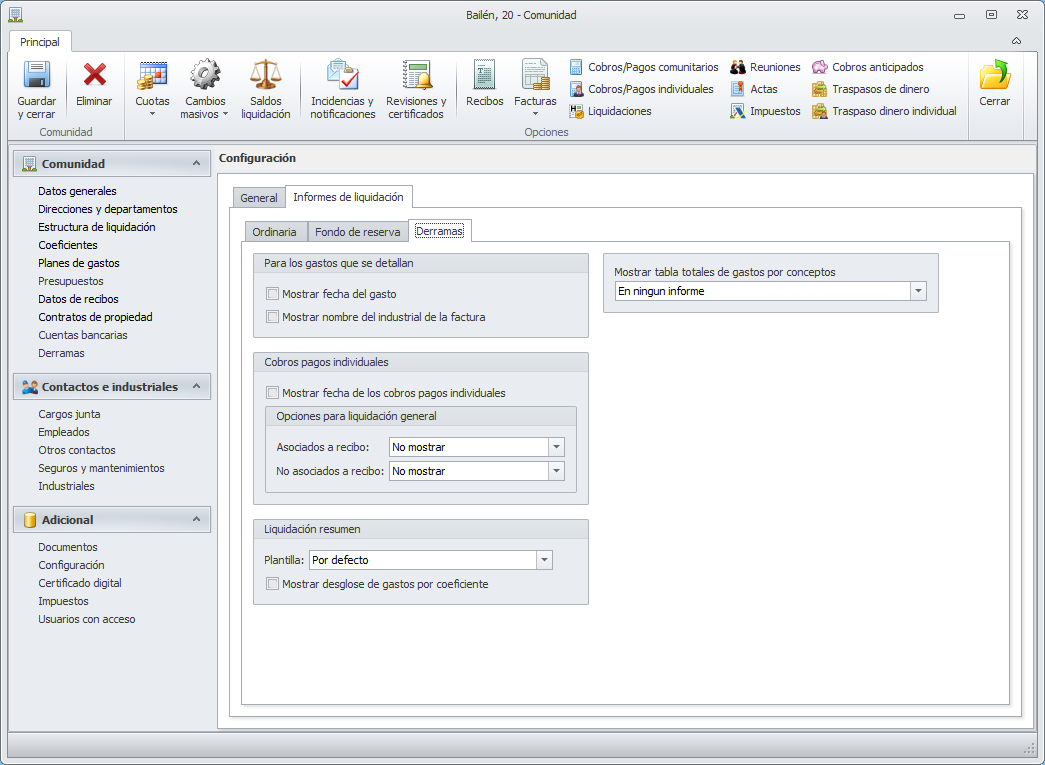
Para los gastos que se detallan
Estas dos casillas sólo se aplicarán para los gastos que se muestren detallados, ya sea por estar así configurados en el plan de gastos de la derrama como por no formar parte ese concepto del plan de gastos.
Mostrar fecha del gasto: Active esta casilla si desea mostrar, a la izquierda del concepto del gasto, la fecha de pago del mismo.
Mostrar nombre del industrial de la factura: Si activa esta casilla, en los gastos que estén vinculados a una factura de industrial, se añadirá el nombre del industrial a la derecha del concepto de gasto.
Cobros pagos individuales
Mostrar fecha de los cobros pagos individuales: Active esta casilla si desea mostrar, a la izquierda de los cobros pagos individuales, la fecha de los mismos. Se aplicará tanto en el informe de liquidación general como en el individual de los departamentos.
Opciones para la liquidación general
Estas parametrizaciones son únicamente de aplicación en la liquidación general.
Asociados a recibos: Determina cómo mostrar los cobros pagos individuales asociados a recibos en la liquidación general. Puede escoger entre:
No mostrar: No se mostrarán.
Desglosado por piso: Se desglosarán todos, ordenados por departamento.
Agrupado por mes: Se mostrará una línea por cada mes, totalizando la suma de sus importes.
Agrupado por concepto y mes: Se mostrará una línea por cada concepto de recibo y mes, totalizando la suma de sus importes.
No asociados a recibos: Determina cómo mostrar los cobros pagos individuales no asociados a recibos en la liquidación general. Puede escoger entre:
No mostrar: No se mostrarán.
Desglosado por piso: Se desglosarán todos, ordenados por departamento.
Agrupado por mes: Se mostrará una línea por cada mes, totalizando la suma de sus importes.
Agrupado por concepto y mes: Se mostrará una línea por cada concepto de recibo y mes, totalizando la suma de sus importes.
Liquidación resumen
Plantilla: Puede escoger entre las diferentes plantillas ofrecidas por el programa. Si necesita alguna variación sobre alguna de ellas contacte solicítelo a consultas@pragma.es.
Mostrar desglose de gastos por coeficiente: Esta casilla sólo está disponible si escoge la plantilla Por defecto. Permite indicar que detalle los gastos asociados a cada departamento, además de mostrarlos en una sola columna.
Mostrar tabla totales de gastos por conceptos: Tras el informe de la liquidación de la derrama se puede añadir una relación del importe de los gastos incluidos en la liquidación agrupados por concepto. Puede escoger entre:
En ningún informe: No mostrar esta relación en ninguno de los informes de la liquidación.
En el informe general: Mostrarla sólo en el informe de liquidación general.
En el informe individual: Mostrarla sólo en el informe de liquidación individual.
En los informes general e individual: Mostrarla en los informes de liquidación general e individual.
